如何在iPad平板电脑通知中心设置不显示应用通知
1、启动平板电脑系统,如图所示。唤出用户主界面,点击"设置"图标。
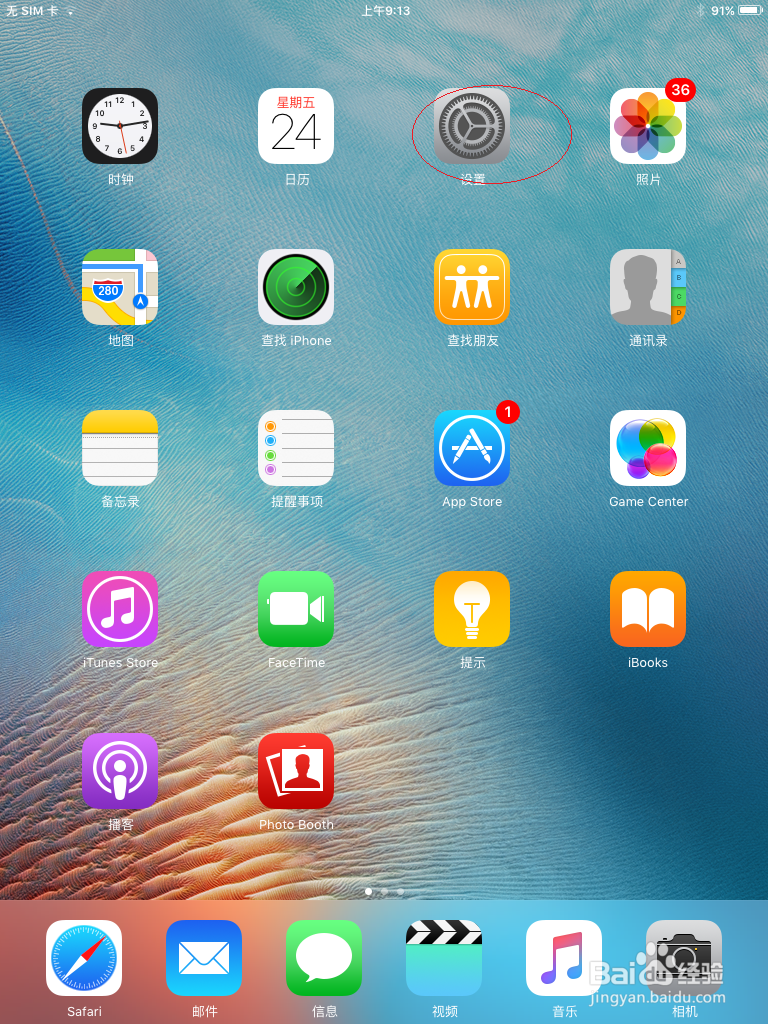
2、如图所示,唤出"设置"选项界面。垂直滑动右侧区域,选择"通知"项。
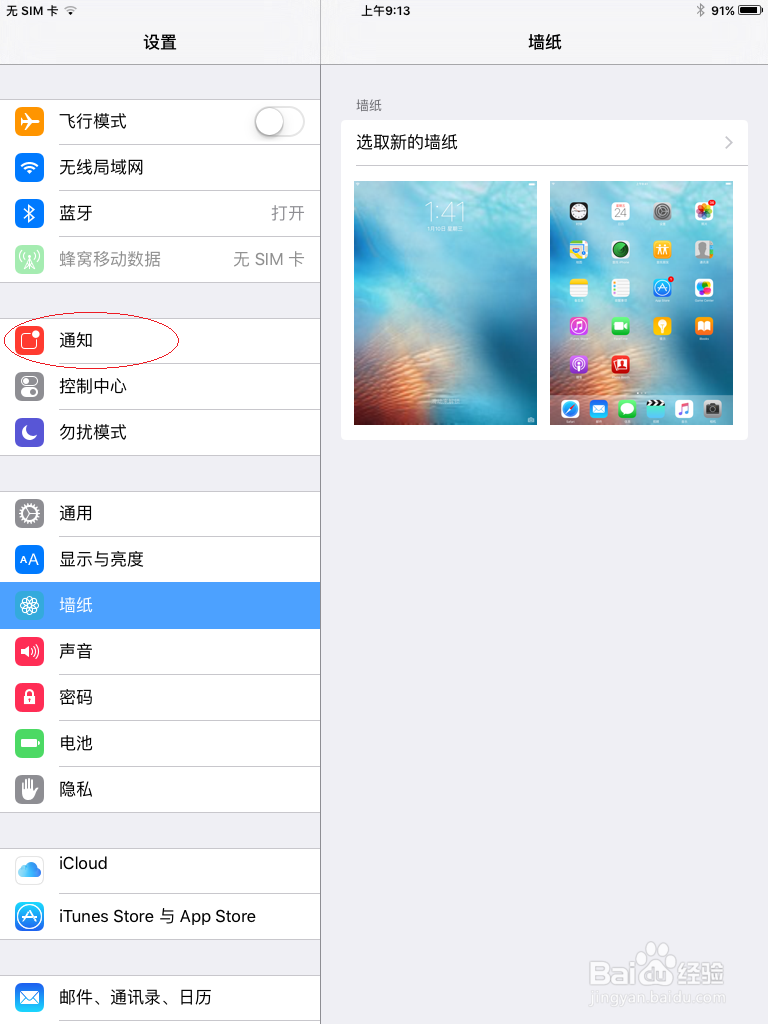
3、右侧唤出"通知"选项,如图所示。点击"微信"图标向右箭头,下步将进行设置通知中心不显示应用通知的操作。

4、如图所示,唤出"通知→微信"选项。垂直滑动右侧区域,关闭"在通知中心中显示"右侧控制按钮。
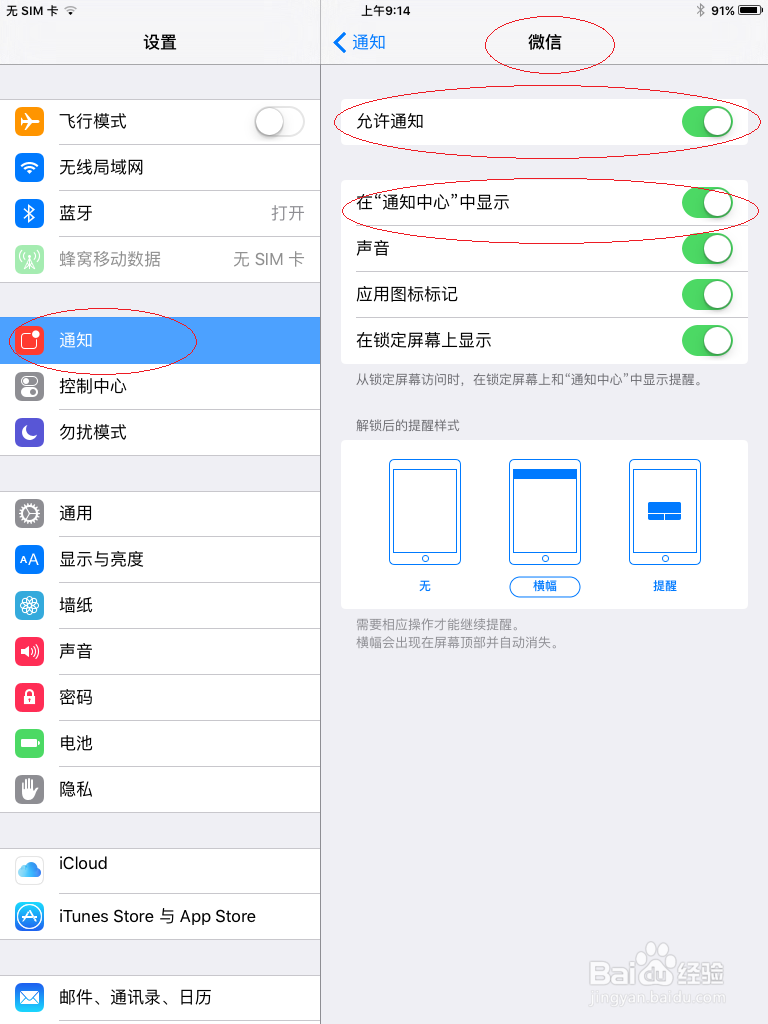
5、亦可关闭"允许通知"右侧控制按钮,如图所示。点击"通知"左侧向左箭头,返回"通知"选项。
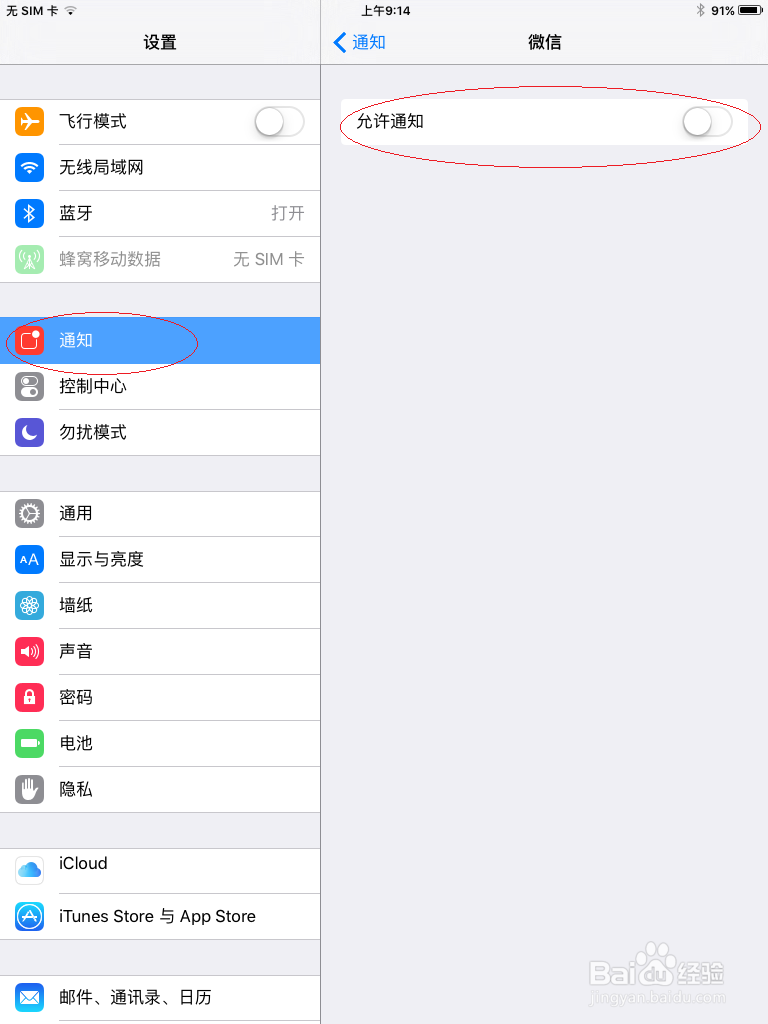
6、如图所示,完成设置通知中心不显示应用通知的操作。如图所示,本例到此希望对大家能有所帮助。
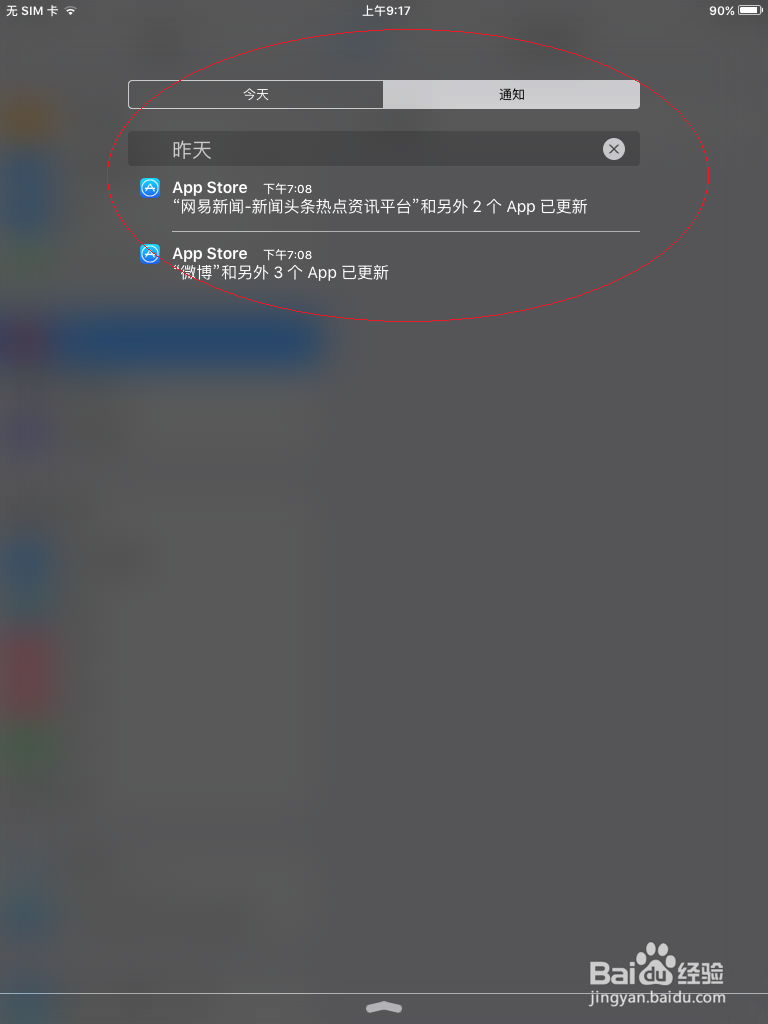
声明:本网站引用、摘录或转载内容仅供网站访问者交流或参考,不代表本站立场,如存在版权或非法内容,请联系站长删除,联系邮箱:site.kefu@qq.com。
阅读量:193
阅读量:45
阅读量:183
阅读量:23
阅读量:185